撮影する |
アニメーションを付けて撮影する |
動画にアニメーション効果を加えて撮影できます。
笑顔を検出したり、画面をタッチすることでさらにアニメーション効果が現れます。

液晶モニターを開く

撮影モードが ![]() になっているか確認します。
になっているか確認します。
静止画モード ![]() になっているときは、撮影画面の
になっているときは、撮影画面の ![]() をタッチして、モード切り換え画面を表示してください。
をタッチして、モード切り換え画面を表示してください。
![]() をタッチすると、撮影モードが切り換わります。(本体の
をタッチすると、撮影モードが切り換わります。(本体の ![]() /
/ ![]() ボタンでも切り換えることができます。)
ボタンでも切り換えることができます。)

"MENU"をタッチする
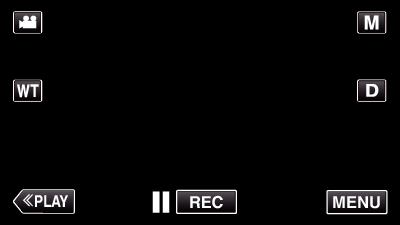
ショートカットメニューが表示されます。

"MENU"をタッチする(手順4へ)
またはショートカットメニューからアニメーション撮影(  )をタッチする(手順5へ)
)をタッチする(手順5へ)
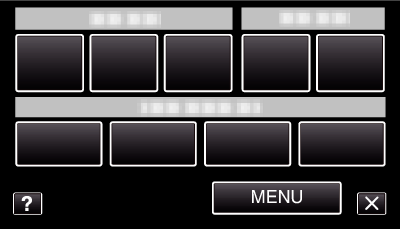

"アニメーション撮影"をタッチする
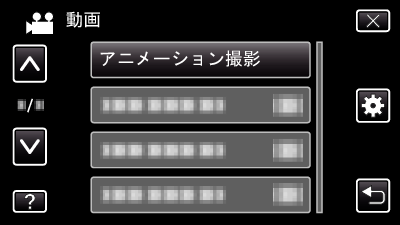
 または
または  をタッチすると、画面をスクロールできます。
をタッチすると、画面をスクロールできます。
![]() をタッチすると、メニューを閉じます。
をタッチすると、メニューを閉じます。
![]() をタッチすると、前画面に戻ります。
をタッチすると、前画面に戻ります。

設定したいエフェクトを選び、 "決定"をタッチする
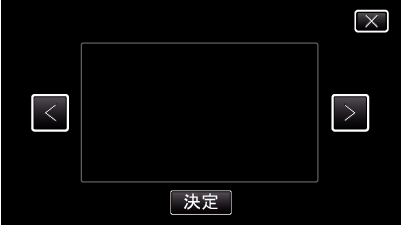
 や
や  をタッチすると、エフェクトを変更できます。
をタッチすると、エフェクトを変更できます。
本体のSTART/STOPボタンを押して、撮影を開始します。
もう一度押すと、撮影を停止します。
撮影以外の操作を行う場合は ![]() をタッチして、 "アニメーション撮影"を解除してください。
をタッチして、 "アニメーション撮影"を解除してください。
| 設定中
|
設定後
|
備考
|
|---|---|---|
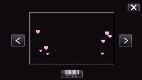 |
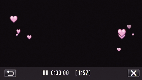 |
笑顔を検出すると、追加のアニメーション(エフェクト)が表示されます。 |
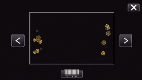 |
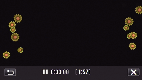 |
笑顔を検出すると、追加のアニメーション(エフェクト)が表示されます。 |
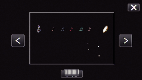 |
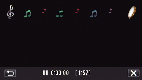 |
笑顔を検出すると、追加のアニメーション(エフェクト)が表示されます。 |
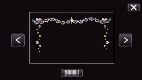 |
 |
笑顔を検出すると、追加のアニメーション(エフェクト)が表示されます。 |
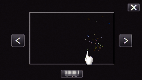 |
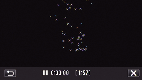 |
画面をタッチしたときに、追加のアニメーション(エフェクト)が表示されます。 |
 |
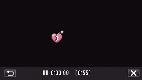 |
画面をタッチしたときに、追加のアニメーション(エフェクト)が表示されます。 |
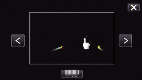 |
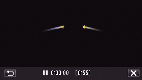 |
画面をタッチしたときに、追加のアニメーション(エフェクト)が表示されます。 |
 |
 |
画面をタッチしたときに、追加のアニメーション(エフェクト)が表示されます。 |
